Пасьянс Косынка
(4,07 / голосов — 737)
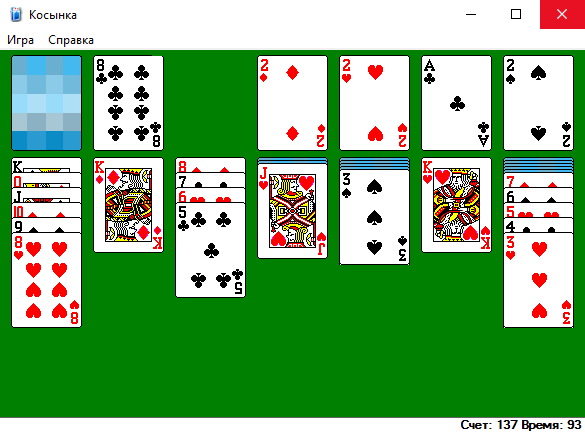
Пасьянс Косынка — играть бесплатно онлайн
Пасьянс Косынка (Solitaire) — один из самых популярных бесплатных карточных пасьянсов для Windows.

Пасьянс Косынка — правила игры
Пасьянс получил свое название из за того, что карты перед началом игры разложены в форме прямоугольного треугольника или косынки, так же этот пасьянс еще называют Солитер.
В игре используется одна колода из 52 карт. Каждую из четырех стопок необходимо сложить в масть по порядку, начиная с туза и заканчивая королем.
Совершая ходы необходимо класть меньшую карту на большую. При этом красные и черные масти должны чередоваться. Если есть открытый туз, то его сразу сбрасывают наверх и далее собирают масть по порядку. На свободное поле можно перекладывать только короля.
В параметрах можно настроить сдачу карт по одной или три штуки за раз, вести счет на очки или деньги, с отсчетом времени или без, а так же включить перетаскивание карт в виде контура.
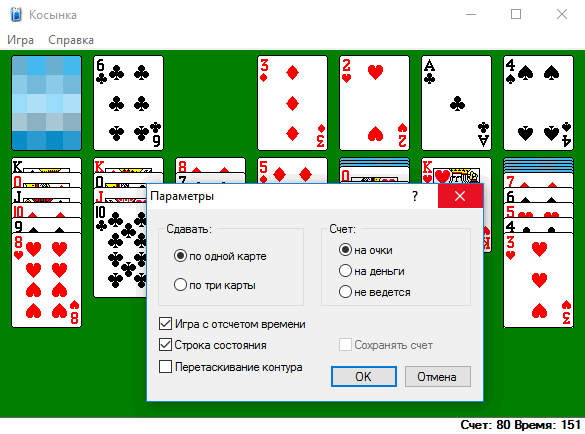
Играть в Косынку можно сразу же после распаковки загруженного архива, для этого можно воспользоваться любым архиватором имеющемся на нашем сайте, например 7zip, затем зайдите в папку Solitaire и запустите файл solitaire.exe
Косынка Пасьянс играть бесплатно без регистрации
Если Вы не хотите скачивать игру на свой компьютер, то на нашем сайте можно играть в пасьянс Косынка бесплатно онлайн, для этого необходимо чтобы в Вашем браузере был установлен плагин Adobe Flash Player (обычно он уже установлен).
Из других карточных игр представленных на нашем сайте, Вас могут заинтересовать не менее популярные пасьянс Паук, пасьянс Свободная Ячейка или игра Дурак, скачать которые можно перейдя на соответствующие страницы.
Скачать игру Косынка бесплатно можно по прямой ссылке, расположенной ниже:
Разработчик: Уэс Черри для Microsoft Corporation
Официальный сайт: microsoft.com
Портативные версии игр Windows XP — Косынка, Паук, Сапер, Солитер, Червы


Пожалуй, карточный пасьянс Косынка (он же Клондайк) в особых представлениях не нуждается. Он надолго прописался в операционной среде Windows – и пропал из списка предустановленных лишь с появлением Восьмерки. Впрочем, его можно и сейчас вернуть на свое законное место.

Скачать бесплатно Косынку для Windows 7 – возможность скоротать некоторое количество времени, если больше никаких развлечений нет, а заниматься скачиванием и установкой более продвинутых игрушек нет никакого желания.
Особенности Косынки
Можно долго рассуждать о феномене казуальных игр и в частности о феномене Косынки в Windows. Ведь она успела стать настоящей классикой жанра. Даже Майкрософт, при всей своей решительности отхода от старого в своих обновленных версиях операционной системы так и не решилась окончательно избавиться ни от Косынки, ни от Сапера…

Более того, в Косынку сегодня можно поиграть не только в Windows, но и на мобильных устройствах. При этом бережно сохраняются традиции оригинала: правила, дизайн, знаменитые спецэффекты.
Можно скачать Косынку для Семерки – она будет смотреться в точности – как оригинальная. Можно будет менять рубашку на картах, выбирать систему подсчета очков, включать и отключать автоходы, анимировать карты, использовать полноэкранный режим и т.д.
Плюсы Косынки многим очевидны:
- Программка маленькая и быстрая. Установить ее можно в считанные минуты, она не потребует высокой квалификации от пользователя;
- При этом шустро «бегает» даже на самых маломощных машинах;
- Отсутствуют странные нововведения, которыми так любят снабжать разработчики других игр свои ремейки;
- Все функции и возможности бережно сохранены и перенесены из оригинала;
- После победы включается легендарная анимация;
- При этом реализована поддержка DPAD для управления с клавиатуры, на смарт ТВ приставках и многих других устройствах.
Возможно, не все знают, что в любой операционке семейства Windows присутствует Косынка. Вот только добраться до нее порой не так легко, как хотелось бы.
К примеру, в Семерке и Восьмерке она может изначально и не быть видна в списке стандартных приложений. Чтобы вернуть Косынку на свое место, можно через Панель управления вызвать Менеджер компонентов Windows, после чего в открывшемся диалоговом окне отметить флажком встроенные игры, которые хотелось бы увидеть у себя.

Остается лишь согласиться с выбором, нажав экранную кнопку ОК, – и можно наслаждаться прежними встроенными офисными игрушками.
Установка стандартных игр (пасьянс паук, косынка…) на Windows 8, 8.1, 10
Чтобы установить всем полюбившиеся стандартные игры на данные ОС, достаточно скачать и установить специальную программу Microsoft Games for Windows и после этого можно в пасьянсы играть бесплатно. Данная программа была разработана специально для обычных пользователей, с возможностью автоматического распознавания вида системы и её разрядности (32 или 64).
Как только файл будет скачан на компьютер:

- когда процесс установки стандартных игр и других дополнительных компонентов завершится, они появятся в меню «Пуск»;


Стандартные игры на Windows появление и развитие
История появления стандартных игр на Windows начинается в 90-х годах. После этого начался взлёт и развитие игровой отрасли. С появлением личного компьютера, стало возможным устанавливать новые игры в домашних условиях и в большинстве случаев, совершенно бесплатно. На сегодняшний день, можно играть в пасьянсы онлайн. С появившийся свободной минутой на работе или учёбе, можно скоротать время за отдыхом в игре.
Пасьянс паука, косынка, маджонг стали настолько популярными, что по ним даже проводились регулярные международные соревнования, порой даже со значительными денежными выигрышами.
Способы вернуть стандартные игры на Windows 10
Теперь, когда «фронт работы» обозначен, рассмотрим способы поставить эти игры на Windows 10 или найдём максимально похожие аналогичные проекты. Для этого имеются разные способы.
Установка игр единым пакетом
Фанаты и энтузиасты сделали множество сборок стандартных игр для установки на Windows 10. Вы можете легко найти их в поисковых системах. Мы рассмотрим установку сборки под названием MS Games for Windows 10.
Эта сборка не является официальной, поэтому вы устанавливаете её на свой страх и риск. Вес установочного файла сборки составляет около 170 мегабайт. Процесс установки выглядит следующим образом:
- Извлеките установочный файл из архива. Это можно сделать с помощью, например, архиватора WinZip. Достаточно нажать клавишу Unzip.

Нажмите на кнопку Unzip чтобы приступить к извлечению архива

Выберите язык для установочного пакета

Выберите путь для установки игр и нажмите «Установить»
Это достаточно большой пакет игр, который включает в себя все популярные пасьянсы и сапёра.
Одним из плюсов подобного метода установки, является простое удаление этих игр. Удаляются они, как и устанавливаются, все разом.
Установка игр из магазина Windows
В официальном магазине Windows 10 имеются аналоги многих популярных игр. Например, вы можете загрузить набор Microsoft Solitaire Collection, в составе которого находятся игры: косынка, паук и солитер. Для установки этого набора достаточно сделать следующее:
- Перейдите по ссылке: https://www.microsoft.com/ru-ru/p/microsoft-solitaire-collection/9wzdncrfhwd2.

Microsoft Solitaire Collection предлагает вам несколько популярных пасьянсов

Вы найдёте Microsoft Solitaire Collection в меню быстрого запуска
Возвращаем классические игры из старых операционных систем на Windows 10

Во время любой утомительной работы, люди приветствуют возможность немного отвлечься и передохнуть. Подобный перерыв в строго лимитированное время повышает продуктивность работника. И уже много лет на системах Microsoft был предустановленный пакет игр для такого отдыха. Люди привыкли к нему и, возможно, даже полюбили некоторые из игр этого пакета. Только вот в Windows 10 эти игры по умолчанию отсутствуют.
Стандартные игры windows (пасьянс паук, косынка) — где находятся?
Момент моего долгожданного перехода на Windows 8 (в принципе и на Windows 8.1 тоже) совпал с датой официального распространения этой ОС. Я с нетерпением принялся изучать все нюансы и секреты обновленного продукта, ведь наглядного материала для изучения было достаточно. Постепенно разобравшись с программным обеспечением новой системы, больше внимания стал уделять несколько видоизмененному внешнему виду цифрового продукта. Поначалу бросался в глаза не совсем привычный новый вид Пуска, но в общих чертах операционная система вполне устроила. В ней на порядок больше осмысленного удобства, чем в предыдущих версиях. Но, как-то более отчетливо запомнилась острота моего возмущения тому, что разработчики Microsoft не посчитали нужным внести стандартные игры из ОС Vista и Seven в новый продукт. Очень странно, ведь эти игрушки являлись своеобразным символом систем от Windows. Кто же из нас не раскладывал пасьянс паук во время учебной лекции или работы? Кто не играл в увлекательный сапер, который стал хитом еще во времена XP. Некоторые даже устраивали символические чемпионаты по саперу. Легко предположить, что игры не могли пропасть навсегда, они есть и их можно увидеть в обновленном UI-обличии на страницах Магазина под конкретными названиями:
- Microsoft Minesweeper (Сапер);
- Microsoft Mahjong (Маджонг);
- Microsoft Solitaire Collection (Пасьянсы: пасьянс косынка, паук, солитер).
Доступ к ним откроется сразу после ввода в поисковике слова Microsoft.

Но, если быть откровенным, не всем по душе инновационный UI интерфейс восьмой серии Windows. Хорошо, что нашлись ответственные люди, которые провели всю работу (компоновка и сборка) по подготовке перехода классических игр из 7-ки в операционные системы Windows 8 и 8.1, а так же Windows 10
. Кроме того, последняя версия сборки умеет в автоматическом режиме определять разрядность вашей ОС, а это говорит о том, что от вас потребуется только скачать и запустить вот этот установочный файл. Все очень просто и доступно.

Собственно все, установка прошла успешно, можно располагаться в удобном кресле и приступать к замечательному процессу игры.
Как скачать стандартные игры для Windows 10
Всем привет! Не знаете куда пропали стандартные игры для Windows 10? — не переживайте, сейчас мы все вернем… вообще странно, классические пасьянсы вроде «Паук» были визитной карточкой компании Майкрософт и не совсем понятно зачем их убрали из дистрибутива. Стандартные игрушки пропали еще в Windows 8, и бытует мнение что сделано это для продвижения своего магазина приложений. В Windows Store их можно скачать, но как правило там версии с рекламкой — это не особо приятно, но Windows тем и хорош, что всегда существует огромное количество альтернатив.
Раз уж мы начали разговор об этих стандартных играх, то логично огласить весь список — это Шахматы, Маджонг, Косынка, Паук, Сапер, Солитер, Червы и еще несколько интернет игр по типу нарды или шашки. Возможно кто-то ищет Purble Place (совсем уж детская игра).
Стандартные игры для Windows 10 — как, зачем и почему
Бытует мнение, что все эти стандартные игры для Windows создавались корпорацией Майкрософт как тренажер — мышь тогда была в новинку, а в игровой форме пользователь познавал все тонкости в укрощении грызуна. Время шло, а классические игры оставались в системе и трогать их никто не хотел… однако с приходом Windows 8 видимо посчитали что все уже давно научились пользоваться хоть сенсорными экранами, хоть мышами, хоть тачпадами — и игрушки просто исключили из состава Windows.
Если прикинуть что Windows 8 была в целом проходной операционкой и особой популярности не сыскала, то с десяткой уже все интереснее и у среднестатистического бухгалтера наверняка была неоднозначная реакция на такие нововведения.
Конечно классические игрушки уже давно проиграли многомиллионным блокбастерам, но в современные играют не все, а вот разложить косынку от нечего делать — это привычка вырабатывалась в нас годами. Наверняка современному поколению не понять, почему у нас так бомбит от этой новости — вот он магазин, ставь все что хочешь… а мы привыкли искать их где всегда — а их там нет… или есть?
Стандартные игры для Windows 10 — они есть, но не все
На самом деле часть игрушек присутствует в системе, просто они теперь немного по другому обзываются и лежат в немного другом месте. Если вы внимательно просмотрите меню Пуск Windows 10 в поиске классических игр, то наверняка ваш глаз зацепится за пункт «Microsoft Solitaire Collection» — вы не ошиблись, это и есть стандартные игрушки, но немного видоизмененные и с заточкой под сенсорное управление.
Вполне возможно что данный вариант для вас подойдет. К сожалению тут далеко не все игры, но любителям разложить Паука или Солитера самое то… но этот интерфейс на обычном компьютере просто убивает, поэтому я рекомендую вам альтернативный вариант с установкой набора классических игр от стороннего разработчика.
Как скачать стандартные игры для Windows 10

Если вы обновились до Windows 10 и недоумеваете, где пасьянсы Паук и Косынка, Сапер и Червы, то сразу отвечу: в новой ОС их нет (во всяком случае в привычном виде). Однако вы можете бесплатно скачать и установить стандартные игры из Windows 7 и XP вручную, о том, как это сделать и написано далее.
Примечание: в Windows 10 есть встроенное приложение Microsoft Solitaire Collection (можно найти в списке всех приложений), в котором содержатся пасьянсы Паук (Spider), Косынка (Klondike), Свободная ячейка (Free Cell) и еще парочка. Возможно, если вы ищите именно пасьянсы, этот вариант вам подойдет. Если же нет — читаем далее об установке стандартных игр Windows.
Устанавливаем пасьянсы и другие стандартные игры в Windows 10
Для установки стандартных игр в Windows 10 сторонние разработчики выпустили бесплатный пакет «Windows 7 games for Windows 10», который позволяет установить все старые игры, либо только часть из них, причем эти игры поддерживают русский язык.
Прежде чем говорить о том, где скачать его, предупрежу, что такие вещи лучше предварительно проверять антивирусом: несмотря на то, что моя проверка показывает, что файл безопасен, со временем это может стать не так.
Установка игр мало чем отличается от установки других программ: просто выберите желаемые игры из списка, при желании измените параметры установки и дождитесь завершения процесса.

По окончании, в списке «Все приложения» в разделе «Игры» меню пуск вы увидите все, что установили — Косынку, Паук, Сапера и другие привычные для офисного работника развлечения, все на русском языке.

Скачать пасьянсы и другие стандартные игры для Windows 10 можно бесплатно по следующим адресу: winaero.com/download.php?view.1836 (На странице нажать «Download Windows 7 games for Windows 10». Пожалуйста, сообщите в комментариях, если вдруг перестанет работать. Не забудьте про проверку антивирусом.). На данный момент времени — это источник, в наибольшей степени вызывающий доверие.
Видео — установка пасьянса Косынка, Паук и других игр в Windows 10
В видео ниже показан процесс поиска, скачивания и установки пасьянсов и других стандартных старых игр в Windows 10, вдруг пригодится.
Использование Missed Features Installer 10 для установки стандартных игр
Еще одна возможность установить Паук, Косынку и другие игры из Windows 7 в Windows 10 — использовать пакет Missed Features Installer 10, представляющий собой набор компонентов Windows, которые были в предыдущих версиях ОС, но отсутствуют в новых. Есть там и игры.

Компоненты Missed Features Installer 10 представляют собой ISO образ, после монтирования которого, следует просто запустить находящийся там файл mfi.exe и выбрать в меню, что именно вы хотите установить. Скачать MFI10 можно с официальной страницы mfi-project.weebly.com или mfi.webs.com.
Установка игр из магазина
Помимо способа, описанного выше, вы можете установить новые варианты старых игр из магазина приложений Windows 10. Просто зайдите в магазин и поищите то, что вам нужно: там найдутся и бесплатные пасьянсы Паук с Косынкой и Сапер (находится только по запросу Minesweeper на текущий момент) и другие.

Возможно, их интерфейс и работа будут непривычными поначалу, но вполне может оказаться, что какая-то из реализаций вам может понравиться даже больше, чем оригинальная от Microsoft.
А вдруг и это будет интересно:
13.01.2016 в 11:59
Спасибо за информацию! Сам я пользуюсь Пауком перетянутым в Семёрку из ХР (т.к. не нравится мне нынешний интерфейс). Работает как портабельный с диска Е из папки Дистрибутивов.
20.02.2016 в 10:13
Спасибо! Отличный пакет. Вирусов не замечено.
08.03.2016 в 00:21
Нет моего родного разрешение экрана 1366х768 а есть только 1024х768 и 800х600 и всё. Как исправить эту проблему я не знаю помогите пожалуйста я уже весь интернет облазил и ничего не нашёл по этой проблемы.
08.03.2016 в 08:12
Все стандартные драйвера от производителя оборудования в наличии? Это может быть результатом того, что у вас стоят драйвера, которые Windows 10 сама скачала и установила.
20.03.2016 в 19:08
всем привет подскажите пожалуйста что мне делать у меня на 10-ке пропали все стандартные игры
21.03.2016 в 10:10
Это какие именно? Просто там нет в 10-ке по умолчанию стандартных игр типа сапера и косынки. Есть Microsoft Solitaire Collection и еще что-то и все.
01.05.2016 в 10:56
нужно установить драйвера соответствующие твоей видеокарте
26.03.2016 в 14:19
Люблю этот сайт, мало мусора, мало воды все предельно лаконично и понятно. Зашел с поиска и сразу нашел что тебя нужно, это однозначно плюс
27.03.2016 в 08:33
Спасибо за отзыв : )
02.04.2016 в 23:48
Дим привет, есть интересная информация для новой твоей статьи или для тебя лично (по поводу как скачать образы всех редакций(выпусков) от windows 7 до windows 10 с официального сайта microsoft бесплатно без ввода ключей (касается windows 7), будет интересно пиши на почту…
03.04.2016 в 08:51
Доброе утро. Если это способ с techbench + скриптом, то я его знаю и он у меня уже описан — https://remontka.pro/download-windows-7-8-10-original-iso-microsoft/ . Но спасибо, в любом случае.
13.04.2016 в 09:19
была в шоке когда увидела что на 10 нет стандартных игр. нашла этот сайт ура…. спасибо, даже для меня чайника всё просто и доступно
14.04.2016 в 00:51
А где скачать? ссылки нету
14.04.2016 в 08:11
Ссылки там есть, в конце первого способа и в конце второго указаны в виде текста (скопируйте и вставьте в адресную строку). Я просто когда всякие смарт-скрины ругаются на программы (хотя вроде они и чистые, судя по virustotal) прямых адресов не даю на всякий случай.
09.08.2016 в 14:14
Здравствуйте. Недавно у меня возникла проблема с Windows 10. Я играл в игры и резко отключился монитор и комп выдал мне синий экран с ошибкой video_error вроде. Пробовал перезапускать, перезагружать дрова но все равно не помогло. Подскажите что с этим делать.
10.08.2016 в 10:09
Попробуйте удалить драйвера в безопасном режиме с помощью программки Display Driver Uninstaller, а потом установить их с официального сайта Nvidia.
12.08.2016 в 23:00
После обновления win 10 до версии 1607 опять исчезли Паук и Косынка. Переустановил, но все равно не запускаются, хотя в меню Пуск они появились.
13.08.2016 в 09:42
Возможно, блокирует антивирус встроенный. Загляните в отчеты.
13.08.2016 в 22:29
У меня KIS и программка стоит в доверенных. Пробовал проверить совместимость — пишет Программа не совместима, хотя в предыдущей версии win 10 всё работало. Жалко. Графика в нынешнем варианте косынки — просто отвратная.
13.08.2016 в 23:30
Та же проблема. Не запускаются даже в режиме совместимости
14.08.2016 в 09:02
У меня на этот счет такие идеи:
либо защитник Windows и SmartScreen не дают этого сделать.
либо, в теории, в последней 10-ки могли вырезать какие-то библиотеки, на которые опирались эти игры.
28.08.2016 в 17:17
Windows 10 Anniversary Update перестал работать 1 способ где взять та для юбилейной версии
13.09.2016 в 22:00
Новый пакет игр для Windows 10 Anniversary по этой ссылке берите
winaero.com/blog/get-windows-7-games-for-windows-10/
21.09.2016 в 11:33
Спасибо за статью! Все встало без проблем, ссылка в порядке, файлы тоже — свежий Касперский промолчал
27.09.2016 в 23:12
После «Юбилейного» обновления Win 10 игры от winaero, установленные весной, перестали запускаться, переустановка с того же дистрибутива не помогла. Есть ли возможность все же установить игры?
28.09.2016 в 10:59
Здравствуйте. Тут если не ошибаюсь в последних комментариях отписывались на эту тему (не помню деталей и сейчас поискать не могу. Вроде из MFI работают игры).
03.12.2016 в 23:28
Спасибо великое! Замоталась искать и устанавливать. Ни с одной ссылки установленные игры не запускались. Я и на эту не сильно рассчитывала. И вдруг — заработало! Смущает некоторый тормоз в перемещениях, но это уже не так бесит.
28.03.2017 в 22:09
Спасибо за совет по поводу установки игр с Windows 7 на Windows 10. Всё работает.
19.04.2017 в 15:56
Здравствуйте, Дмитрий! Мне пришлось сделать чистую установку и я лишилась своего любимого «Паука» (из всего набора я пользовалась только им). Уже не в первый раз мучаюсь в поисках безопасного сайта. Проверила указанный Вами, но он меня сильно смущает: все сканеры показывают, что сайт чистый, но, вместе с тем, 32 отрицательных комментария. Нашла другой сайт, проверила, результат положительный, но нет ли там какого-нибудь подвоха в виде двойного дна? Очень уж не хочется опять делать восстановительную процедуру. Очень буду ждать вашего заключения.
20.04.2017 в 08:53
Наталья, здравствуйте. Посмотрел указанный вами сайт, но ответить определенно не могу (нет возможности проверить, что именно там предлагается в файле загрузки, а для проверки на VirusTotal файл слишком велик).
21.05.2017 в 07:39
Спасибо за программу. Архив чистый. Установка прошла без замечаний. Всё работает. Ваш сайт лучший!
30.05.2017 в 21:42
Здравствуйте, Дмитрий! Наконец то я решилась скачать стандартные игры. Меня смущал «неизвестный источник — жёсткий диск». Хорошо, что я посмотрела Ваше видео, где он тоже там фигурировал, а последним аргументом стал комментарий norvik. У меня такой вопрос: можно ли скачать (я никогда этого не делала и не знаю, как) эти игры на флешку, чтобы они у меня были всегда? А то сегодня сайт «чистый», а завтра уже заражён. Если это можно сделать, то, пожалуйста, напишите, как! Спасибо Вам за всё.
31.05.2017 в 09:10
Здравствуйте.
Да, вы можете сохранить установщик (загружаемый с сайта) на флешку, а далее — устанавливать с нее по необходимости.
31.05.2017 в 11:00
Здравствуйте, Дмитрий! Извините за назойливость, но дело в том, что я никогда ничего не скачивала на флешку. Почитала инструкции, где сказано, что предварительно нужно скачать программу PortableApps, это действительно нужно? И ещё на одном сайте написано, что скачанное на флешку будет работать только на том устройстве, на котором оно скачивалось. Это так?
01.06.2017 в 14:33
Если речь идет именно об описываемых здесь стандартных играх, то по идее ничего не нужно (и если вы их не запускать, а именно устанавливать на компьютер с флешки собираетесь). Просто скопировать как файл или документ.
19.10.2017 в 11:30
19.10.2017 г. Скачал игры по вашей ссылке, всё работает. Мой Dr.Web вирусов не нашел. Система windows 10 версия (1709)
15.11.2017 в 16:28
Здравствуйте! Случайно наткнулся на такую проблему! Захотел поиграть на сайте в мини игры а при запуске пишет, что нужно скачать Adobe Flash Player, но у меня он стоит и при этом перенаправляют на официальный сайт. В чем тут причина? Спасибо!
16.11.2017 в 10:44
Здравствуйте. Такое иногда бывает, когда на сайте криво проверка на наличие Flash плеера сделана или давно не обновлялась. Иногда помогает использование другого браузера. Также, если у вас по умолчанию Flash отключен в настройках браузера (т.е. задано — подтверждать включение для каждого сайта), то можно включить Flash для всех сайтов и обновить страницу (если есть такая опция, не во всех браузерах присутствует).
16.11.2017 в 21:40
Большое спасибо! Все исправил! Оказалось он у меня не обновлялся.
04.04.2018 в 17:54
Чувствительно признателен. Может быть я больной, но мне ужжасно нравится художественное решение Паука, косынки и Маджёнга в Windows 7. Без них для меня и ОС не ОС. Даже Borderlands не спасает. Теперь душа на месте и можно жить дальше. Спасибо, работает хорошо. Не пишу идеально, так как проверял только один раз. P.S. Вижу, что кроме меня есть люди которые не довольны командой разработчиков и политикой Windows 10, которая, на мой взгляд, ничего общего с собственно Windows не имеет, кроме названия. Жаль, что их сайт на Англицком, а я шпрехаю на френче
30.05.2018 в 19:40
Здравствуйте, Дмитрий!
Сегодня установилась последняя версия Windows 10 1803 и игры исчезли.
Прежние ссылки на winaero.com не работают, ни Ваши, ни те, что давали в комментариях.
Но у меня сохранился установочный файл к играм Windows 7, я его запустила и в Программах и компонентах они есть. Хотела открыть, но появилась вот такая надпись:
Нет приложения сопоставленного с этим файлом для выполнения этого действия. Установите приложение или, если оно уже установлено, создайте связь на странице параметров приложений по умолчанию.
Подскажите, пожалуйста, что с этим делать? И можно ли что-то сделать? Или уже попрощаться с ними, но не хотелось бы. Игры нравятся именно эти, новые в Windows 10 не устраивают.
31.05.2018 в 16:54
А точно ли там у вас exe файл а не архив? И, заодно: а другие программы не работают?
31.05.2018 в 17:46
Установочный файл у меня — это архив, но я его извлекла и заново установила. Установка нормально прошла. Сейчас посмотрела в Пуске эти игры появились, вчера не было. И их оттуда по одному можно запустить, раньше запускалась вся панель с играми, но хоть так запускается и то нормально.
Касательно других программ — пока не заметила, чтобы что-то не работало, вроде все нормально.
Источник https://rainbowsky.ru/random/solitaire/
Источник https://tv-st.ru/o-programmah/kosynka-skachat-besplatno-dlya-windows-10.html
Источник https://remontka.pro/standard-games-windows-10/





